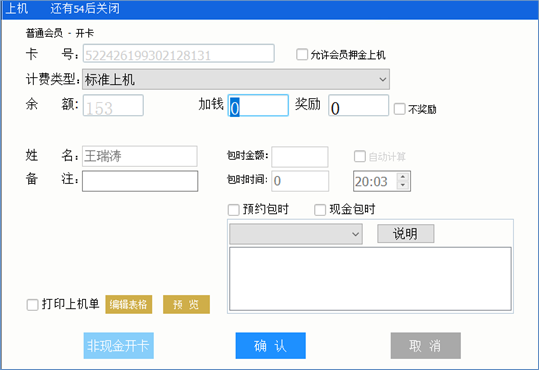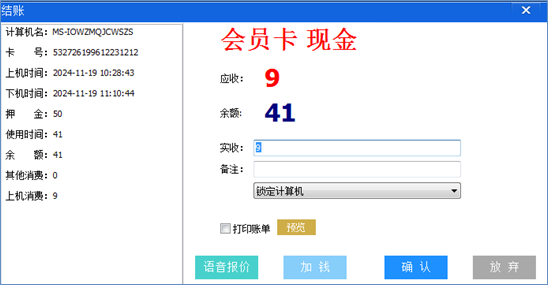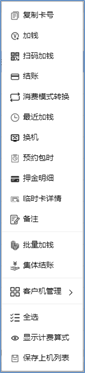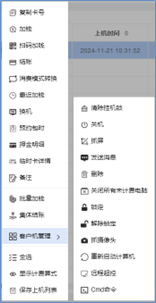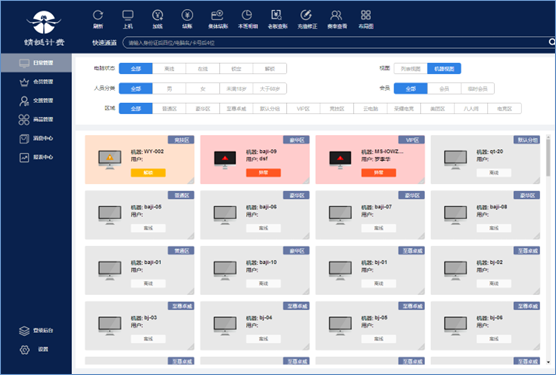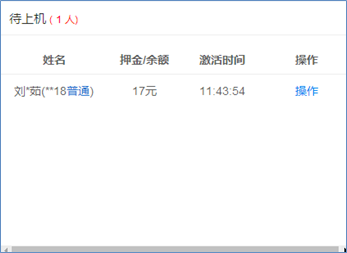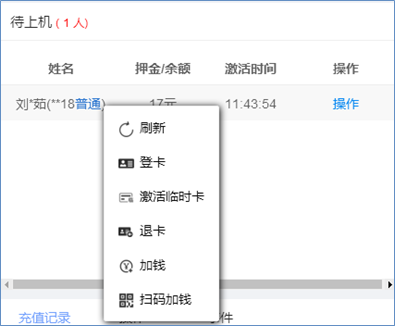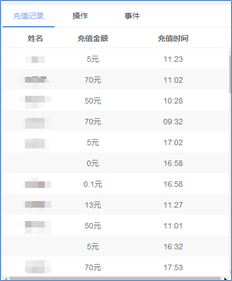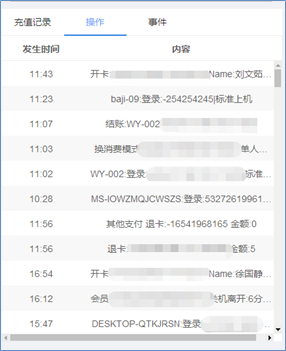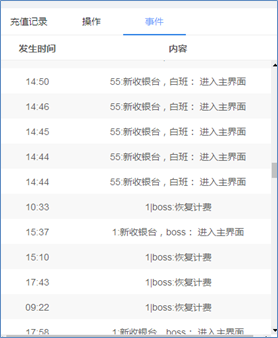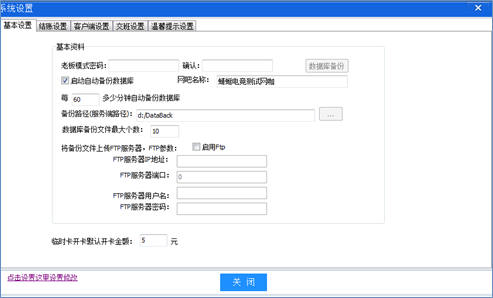一、问题描述
计费收银端点击交班报错,报错提示“mismatch in datapacket”,查看了交班后,接班用户名为空。
解决方法:
在SQL Server网络配置找到MSSQLSERVER协议,在TCP/IP协议设置“启用”状态,
打开TCP/IP属性,在ip地址中找到1433端口,已启动栏中选择是,点击应用。
设置完成后重启SQL server 服务。查看了系统为2019,安装数据库的时候需要在sql server配置管理器中配置TCP/IP协议,
在ip地址中更改为是,重启sql server服务后即可正常解决。
二、问题描述
收银端提示“开卡失败,可能卡号重复或者其他错误”。
解决方法:
更换临时卡取消自助版本,收银台打开自助上网的开关,计费后台将会员卡1s自动激活更改为默认60s。
三、问题描述
Windows7系统安装msde-sql时,安装的过程中进度条一直卡的不动,无法进行安装。
解决方法:
打开任务管理器,结束setupre.exe程序后等待。
四、问题描述
蜻蜓计费服务从云端一直下载不下来配置,计费服务没有提示检测完毕。
解决方法:
查看了计费日志,由于8752端口访问不通,使用命令telnet 39.106.133.79 8752访问,网吧更换了网络环境后,重启收银台电脑后正常。
一、如何添加会员
临时卡刷身份证后,点击添加会员按钮,录入会员密码等信息后点击确定添加会员。
二、激活卡(开户)
刷身份证弹出开户信息,点击确定即可开户。
三、加钱(充值)
1.刷卡激活时可加钱。
2.在上机列表中右键点击加钱,进入加钱界面加钱。
3.待上机列表可加钱。
4.会员管理中可加钱。
四、会员、临时卡上机
激活后,顾客在客户机输入卡号(或卡号后6位)及会员密码后上机。可空密码登录上机。
五、会员、临时卡结账
1、刷身份证或右键点击结账按钮,出现结账界面,会员卡直接结账,临时卡根据提示找零后结账。
2、会员卡可在客户机结账。
六、如何换机
在收银端换机,在上机列表上,收银员选中正在上机的顾客,右键点击“换机”,选择机器号即可进行换机,顾客自主换机,在客户端点“换机”,然后到另外一台机器上重新登陆卡号即可完成换机。
七、包夜
包夜分两种,具体操作方式如下:
1.优惠包时:这种方式下,收银员和顾客不需要做任何操作,在优惠包时段内,顾客会按照设定好的优惠包时规则,自动进行费用结算。
2.定额费率:激活时选择上机方式为定额,顾客即可用定额方式上机。激活时可预约一个还未开始的定额,到了该定额开始时间时,顾客会自动进入该定额方式上机。
八、退钱(冲正)
在快捷菜单栏中,点击充值修正,输入身份证号,可撤销最后一次加钱产生的本金和奖励。
在会员管理中,点击减钱按钮,最多可将余额减至0。
九、交班、换班
点击交班管理菜单进入交班界面,设置好留给下班的金额,将自动计算应上交金额, 选择下班接班人后交班。
十、如何给顾客发送消息
选中正在上机的顾客,右键点击客户机管理—发送消息,即可给顾客发送消息。
一、下载
访问 www.iwymox.com 进入
下载中心,选择蜻蜓计费软件服务端,下载到本地计算机。
二、开始安装
点击蜻蜓计费服务安装文件。
三、阅读许可协议
仔细阅读许可协议,勾选我接收,点击下一步。
四、安装子任务
勾选安装sql2008数据库,点击下一步。
注意: Msde数据库只可用户win7以下的系统。
五、选择安装目录
选择安装目录,默认安装路径为"D:\",选择好后下一步。
六、密码设置
设置数据库密码,输入蜻蜓计费账号密码,点击提交,验证成功后,点击下一步。
如果以前设置过数据库sa密码的输入以前的sa密码。
七、安装数据库
选择全新安装或向现有安装 添加功能。
八、数据库协议阅读
选择我接收许可条款,点击下一步。
九、功能与目录选择
1.功能全部选择
2.共享功能目录和共享功能目录(X86)可以自定义目录,建议:默认安装C盘目录。
十、实例配置
实例配置选择默认实例,点击下一步。
十一、服务器配置
服务器配置全部进行默认,点击下一步。
十二、数据库引擎设置
数据库引擎设置身份模式选择混合模式,输入sa密码,添加当前用户继续点击下一步直至安装完成。
十三、数据库安装完成
数据库安装完成后,计费服务端提示“附加数据库成功”
十四、计费服务端安装完成
勾选“运行服务”点击“完成”。
十五、启动计费服务
安装完成后,蜻蜓计费服务安装完成后,计费服务自动启动登录账号。
十六、数据库协议配置
在SQL Server网络配置找到MSSQLSERVER协议,在TCP/IP协议设置“启用”状态。
十七、重启服务
重启SQL server 服务与计费服务。
注:必须在SQL Server配置管理器中打开TCP/IP协议,否则收银台某些功能不能使用。
一、下载
访问 www.iwymox.com 进入
下载中心,选择蜻蜓计费软件收银端,下载到本地计算机。
二、开始安装
点击蜻蜓计费收银端安装文件。
三、选择安装目录
选择安装目录,点击下一步。
四、创建桌面图标
选择创建桌面图标,点击下一步。
五、执行安装
点击“Install”,执行安装完成。
六、安装完成
安装完成,点击“Finish”。
七、桌面图标查看
安装成功后,电脑桌面有蜻蜓计费收银端的图标
一、下载
访问 www.iwymox.com 进入
下载中心,选择蜻蜓计费软件客户端,下载到本地计算机。
二、开始安装
点击蜻蜓计费客户端安装文件。
三、选择安装目录
选择安装目录,点击下一步。
四、创建桌面图标
选择创建桌面图标,点击下一步。
五、执行安装
点击“Install”,执行安装完成。
六、安装完成
安装完成,点击“Finish”。
七、客户端设置
安装完成后,运行计费客户端程序,输入计费服务端ip和过滤王核心ip地址,输入场所编码。
八、桌面图标查看
安装成功后,电脑桌面有蜻蜓计费收银端的图标
一、设置授权账号
打开服务端界面
点击管理员登录,默认密码为空。
设置授权账号,输入计费账号与计费密码,点击确认
二、服务端日志
服务端日志:显示服务端运行信息,方便用户查看服务端运行状态。
三、收银端设置
初次使用,请先在收银端队列下点添加,输入本网吧的收费机ID和收银端IP以及收银端别名,只有在服务端配置后的收银端,连接服务端后才能正常使用。
四、重启服务端
点击重启按钮,计费服务端会重启,通常用来同步WEB端更改费率、设置。
一、启动收银端
点击桌面蜻蜓计费新收银端使用图标启动收银端。
选择操作员,输入账号与密码,点击登录。
在进入登录时选择设置,进入设定服务端IP和收银端编号设定界面,设定好服务端IP与收银编号,选择操作员,输入密码后载入收银端主界面。
一、收银端主界面
主界面分为8大栏目,分别是主菜单,快捷功能栏,快速通道,上机列表,待上机列表、操作日志信息,状态栏、设置
1、主菜单:包含了日常管理、会员管理、交班管理、商品管理、消息中心、报表中心菜单功能。
2、快捷功能栏:包含了常用的工具,如刷新、上机、加钱、结账、集体结账、本班明细、老板查账、充值修正、费率查看、布局图等功能。
3、快速通道:输入快捷命令以快速地为上机卡加钱、激活等操作。
4、上机列表:显示所有被此计费服务端所管理的客户机的状态(包含锁屏、解锁、正在上机中、未开机、离线且上机)。
5、待上机列表:显示激活待上机人数,激活状态,包括姓名,余额与押金,激活时间,操作。
6、操作日志信息:包含了会员与临时卡充值记录、收银端操作记录以及事件发生的记录信息。
7、状态栏: 状态栏主要显示电脑的总机器数、当前空闲总数、当前电脑在线人数、会员卡与临时卡上机人数。
8、设置:查看系统设置的信息,包含基本设置、结账设置、客户端设置、交班设置、温馨提示设置,可设置锁屏、自助上网、设置快捷键、更换操作员。
一、快捷功能栏
1.刷新:刷新计费列表栏,系统默认情况下是 1分钟自动刷新一次。
2.上机:非实名状态下,上机快捷方式开临时卡。
3.加钱:为上机卡执行加钱操作(临时卡或会员卡),操作步骤:在电脑列表中选择一台已上机的客户端,点击“加钱”按钮,在弹出的输入框中输入金额确定后,加钱成功。
4.结账:选择一台已上机的客户端,点击“结账”按钮,确定后结账成功。
5.集体结账:按住Ctrl 键选择多台正在上机的客户机后执行此操作,可以同时将选择的客户机全部结账。
6.本班明细:本班临时、会员卡详细上机消费信息。
7.老板查账:老板查询会员卡临时卡加钱明细、消费明细以及交接班详情,并且可查看临时卡与会员卡支付宝收入以及微信收入。
8.充值修正:查看上一顾客充值的金额并可进行撤销退款。
9.费率查看:查看网吧费率设置的信息。
10.布局图:对客户端的布局图设置。
二、本班明细
点击本班明细,弹出本班明细窗口,如图:
本班明细默认查看本班会员、临时卡、支付宝、微信、计费兑换所有明细,可按多种条件查找。也可查看其他班的明细。
三、老板查账
点击老板查账,弹出老板查账窗口。
老板查帐:既有明细又有报表,提供多种方式查询数据的方式,满足您的查帐需求和业务管理需求;查询或统计出的数据所见即所得,报表打印轻松实现。
四、充值修正
点击充值修正,弹出充值修正窗口。
输入上网账号查询会员充值的金额,可进行撤销操作。
五、费率查看
点击费率查看,弹出费率查看的窗口。
查看网吧当前设置的费率信息。
一、日常管理
日常管理查看上机人员的信息,待激活上机人员以及查看收银员操作日志流水信息。
二、会员管理
点击会员管理,弹出会员管理界面,如图:
会员管理可操作加钱、修改会员信息、操作积分兑换金额或者商品、变更卡号、退卡、减钱、删除、重置密码、查看会员的消费记录。
三、交班管理
点击交班管理,如图:
查看本班信息中的现金收入、非现金收入、总金额,通常交班流程如下:
1.收银员选择交班用户并输入交班密码,留下备用金与押金,提取上缴金额;
2.预览交班的内容,可进行打印交班信息;
3.点击确认,完成交班。
四、报表中心
点击报表中心,如图:
报表中心查询今日收入,包含网费收入(现金)、微信收入、支付宝收入、实名收入;查看当班收入以及今日上线人数;统计会员卡收入、临时卡收入、积分兑换以及新增会员人数详细信息,根据上机人员上机查看实时动态图。
一、快速通道
快速通道:以输入命令的方式快速执行相关操作,激活临时卡或者会员等。
对于输入的卡号或者电脑名称,支持模糊查找。
一、上机列表
上机列表可分为列表视图以及机器视图;
客户端状态列表共有
17个项目,分别为:状态、电脑、区域、卡号、姓名、上机时间、消费模式、卡类型、押金(如果是会员上机,则是会员卡中余额)、用时、其他消费、上机消费、余额、剩余分钟、客户端IP地址和备注和MAC地址。如下图所示:
字段说明:
状态:

表示该客户端已开机,并处于正常锁定状态;

表示该客户端处于管理员解锁状态;

表示该客户端已正常解锁、计费使用中;

示该客户端处于无法连接状态;

表示该客户端上机中且离线为异常状态;
电脑名称:显示客户端的电脑名称。
上机时间:上机时间采用24小时制显示,格式为“时:分:秒”,本软件计算时间以系统时间为准。 注:请你务必采用24小时制时间,如你采用12小时制,可能会出现计费不准确的情况。
区域:区域是指当前客户端所属的计费区域,可以设置不同的收费区域,如果未设置则所有客户端默认为“默认区域”。
卡号:卡号分为临时卡和会员卡,以标记“-”区别,如 -123表示临时卡;123表示会员卡。
卡类型:卡类型分为计费卡和计时卡。
押金:押金是指上网预交费,如果是会员该处显示为会员卡中的剩余金额或剩余时间。
用时:用时是指当前已上机使用的时间,格式为“小时:分钟”。
其他费用:其他费用是指除当前上机产生的费用以外的费用。
费用:费用是指该上机用户到目前为止总共消费了的金额或时间。
余额:余额是指该上机用户卡内所剩余的金额或者时间。
IP地址:默认的情况下, IP地址栏目隐藏,您可以通过拖动备注栏的位置来显示IP地址栏。
备注:是指操作员在该上机用户上机时对其所作的记录,方便在结账时查看。
刷身份证后,可在计费列表中“弹出上机对话框”
正在上机电脑右键点击“结账”,可弹出结账对话框
结账框将显示详细的消费情况,也可以点击加钱给该用户充值。
二、右键菜单
右键菜单:用于方便软件的使用而设置的快捷程序,在收银端上机列表上单击鼠标“右键”,弹出如下所示界面:
功能说明:
复制卡号:选择正在上机的用户,右键点击“复制卡号”,卡号复制成功。
加钱:为选定的正在使用的客户端上机卡加钱。如果需要减钱,只需在金额前输入“-”。
扫码加钱:开通移动支付的网吧使用扫码枪扫码加钱。
结账:为选定的正在使用的客户端上机卡进行结账。
消费模式转换:必须设置了定额费率后才能对选定客户端上机卡的消费模式进行转换,同时自动进行费用转换。
最近加钱:查看选定的正在使用的客户端上机卡最近4小时的加钱记录。
换机:为选定的正在使用的客户端上机卡进行换机操作。
预约包时:正在上机以及开户的用户可添加预约包时。
押金明细:查看会员卡以及临时卡的加钱明细。
临时卡详情:查看正在上机的临时卡收银员加钱记录以及加钱时间。
备注:为了方便收银端对正在上机的用户进行备注。
批量加钱:对正在上机的用户进行批量加钱,按住Ctrl 键选择多台正在上机的客户机后执行此操作。
集体结账:按住Ctrl 键选择多台正在上机的客户机后执行此操作,可以同时将选择的客户机全部结账。
全选:点击全选,选中所有的客户机。
显示计费算式:显示选中客户端的费率计算。
保存上机列表:保存计算机列表。
客户机管理:
功能说明:
清除挂机锁:客户机挂机状态下可清除挂机锁。
关机:关闭选中客户端。
抓屏:抓取选中客户端的电脑屏幕画面。
发送消息:向客户端发送消息功能。可以与客户端实时交互。
删除:直接删除电脑列表,如果该电脑处于计费状态,则不允许删除计算机列表。
关闭所有未计费电脑:对所有未处于计费状态的电脑进行远程关机操作。
锁定:锁定选中客户端。
解除锁定:解除选中客户端锁定状态。
抓摄像头:抓取选中客户端的摄像头画面。
重新启动计算机:重启选中客户端。
远程超控:正在上机的用户可远程客户端。
三、机器视图
点击视图中的电脑视图,如图:
查看网吧中电脑的状态以及用户上机的信息。
一、激活待上机列表
激活待上机列表,显示内容为下图
显示激活待上机人数、激活状态,包括卡号(隐藏)、卡号类型、姓名、余额与押金,激活时间,操作。
右键点击列表中待上机卡,弹出菜单,方便刷新,登卡,激活,退卡、加钱、扫码加钱操作。
若临时卡激活超时,则在该栏以红色字体显示。
一、充值记录列表
点击充值记录列表,如图:
查看网吧用户充值的记录,包含姓名、充值金额以及充值时间。
二、操作记录列表
点击操作记录列表,如图:
操作记录列表为开卡、登录、结账、换消费模式、退卡、换机等操作。
二、事件记录列表
点击事件记录列表,如图:
事件记录列表主要为收银端登录时间、客户机解锁、删除会员、停电恢复计费等一些操作。
一、状态栏
状态栏主要显示当前网吧经营状态
包括当前在线人数、会员卡上机人数、临时卡上机人数、总机器数以及当前空闲机器数。
一、设置
点击设置,查看系统设置信息,如图:
查看系统设置中的基本设置、结账设置、客户端设置、交班设置、温馨提示设置等信息。
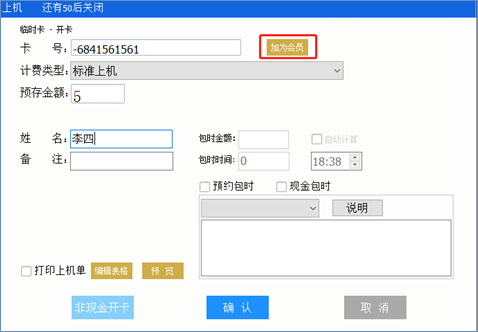
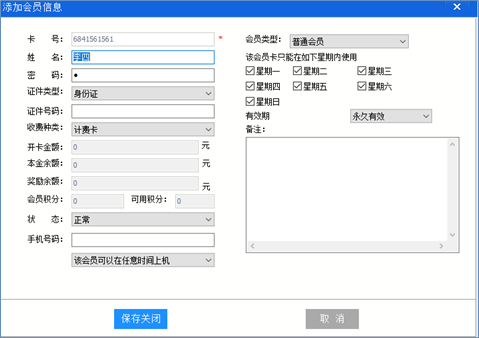
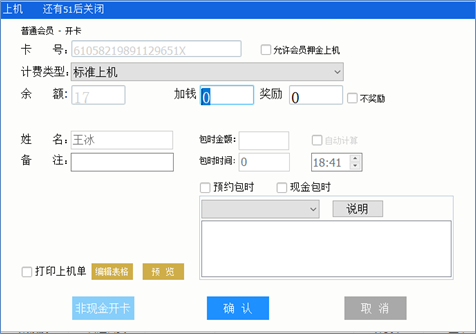
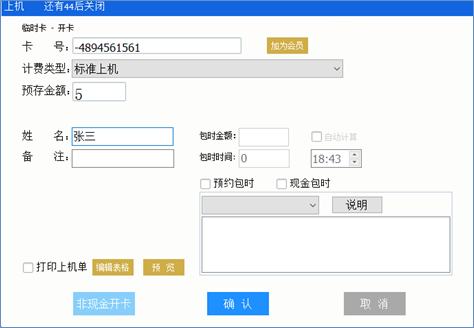
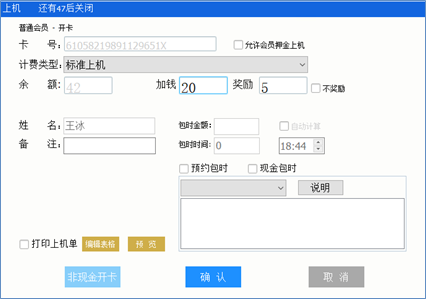
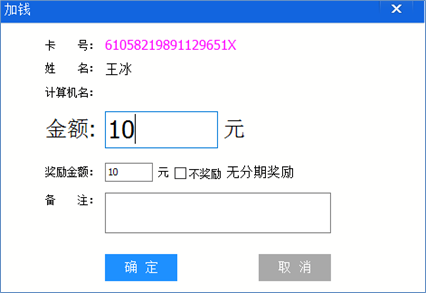
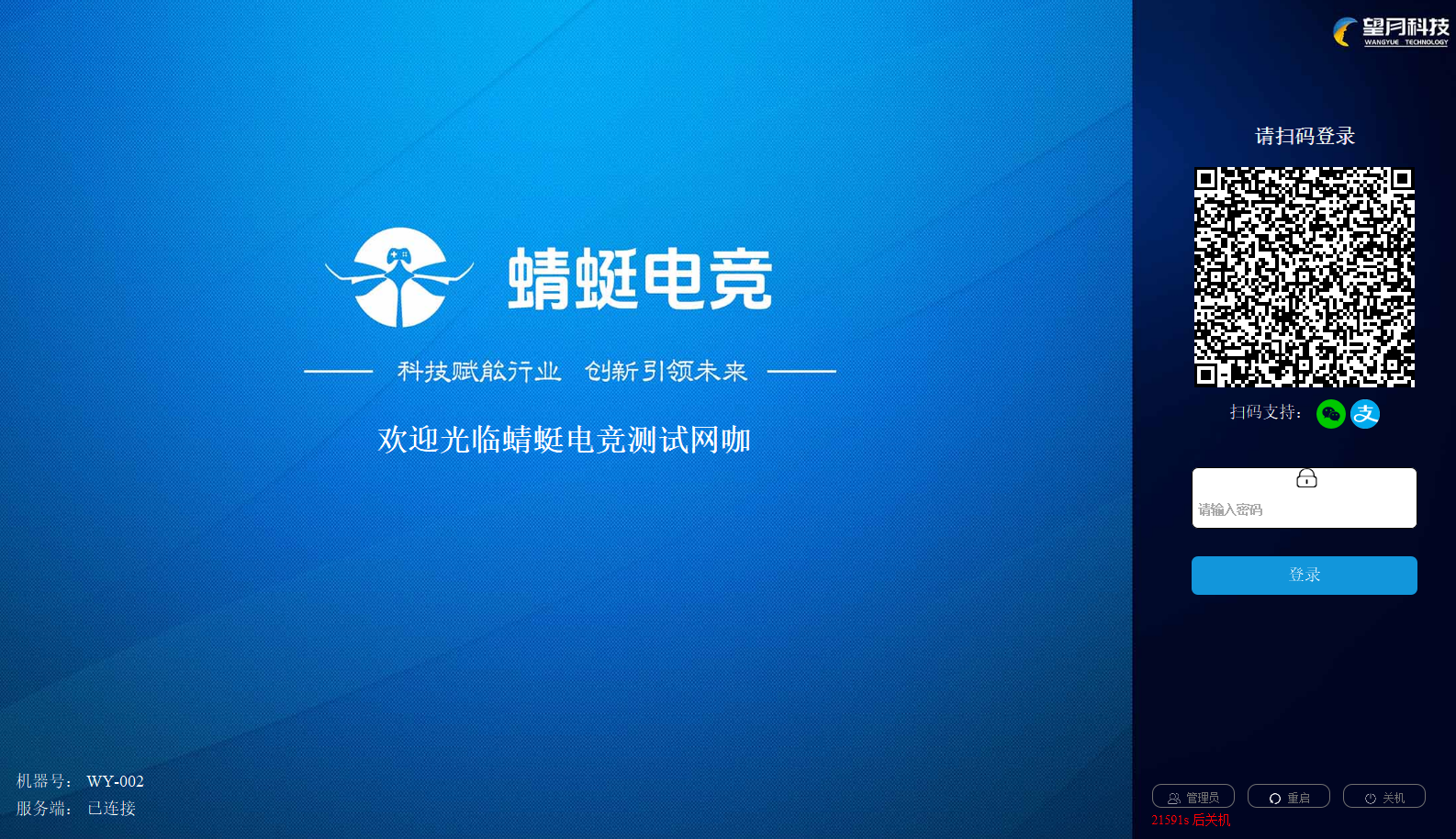
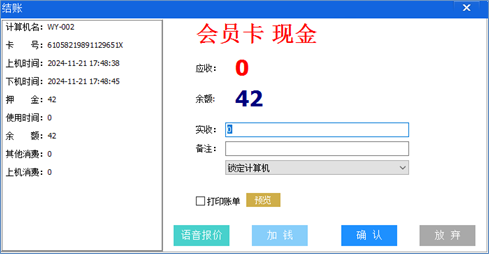
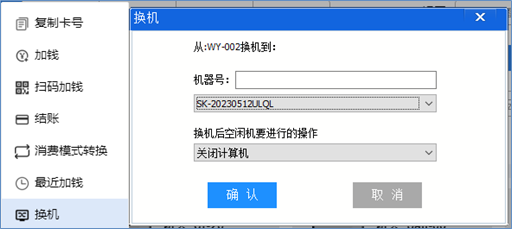
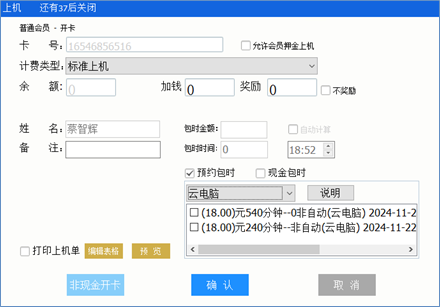
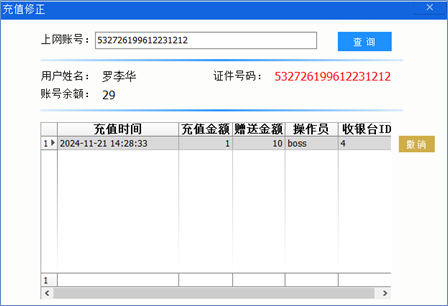
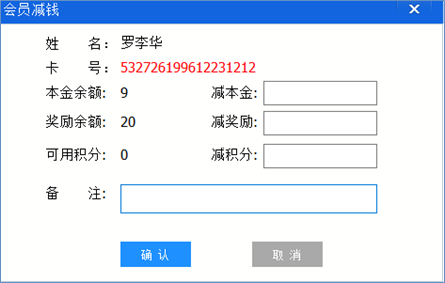
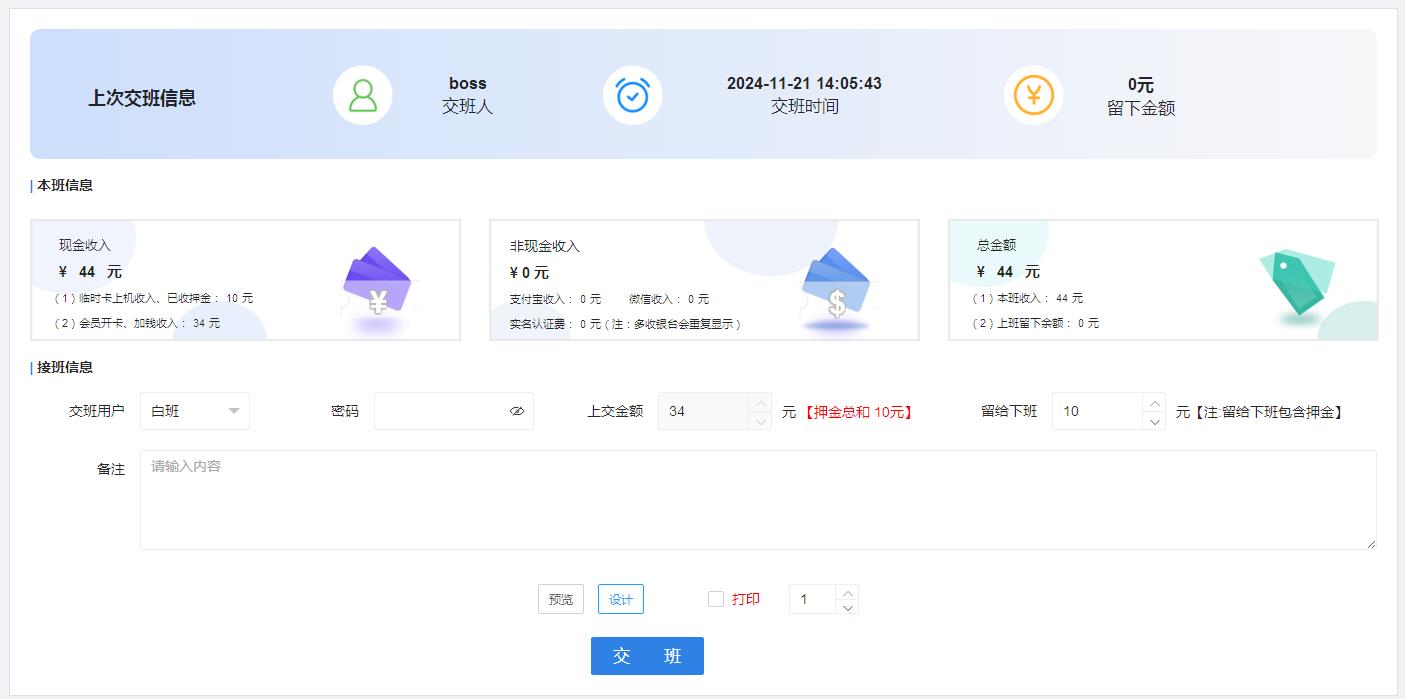
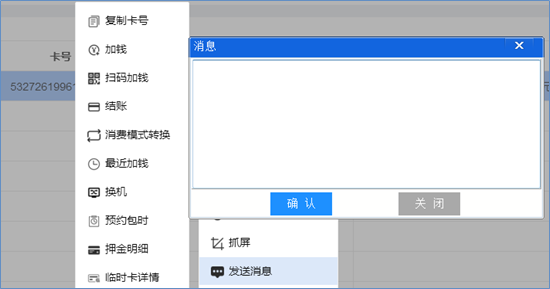

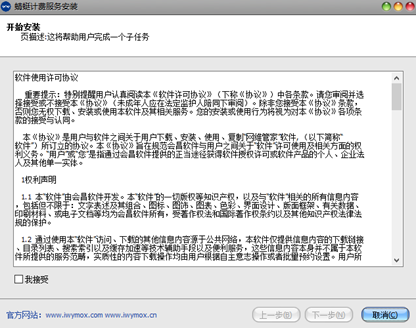
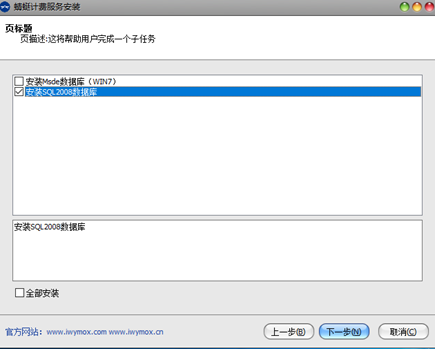
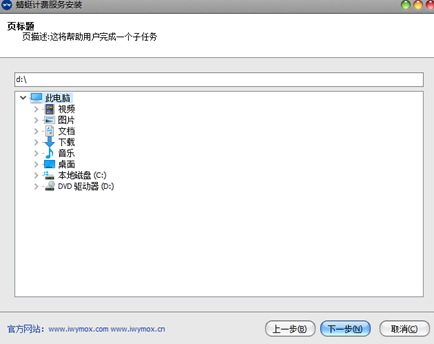
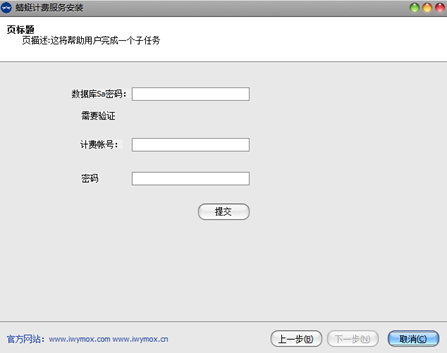
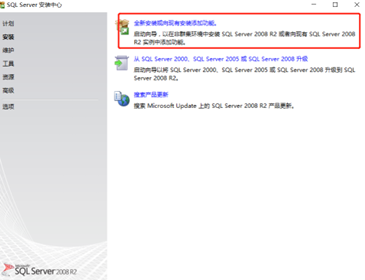
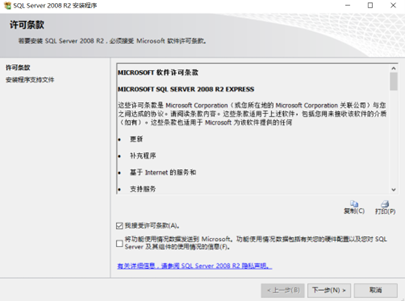
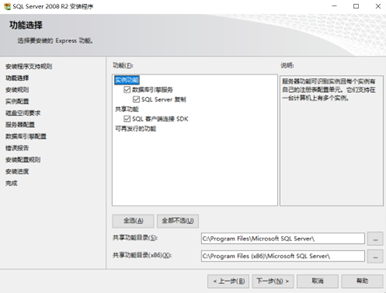
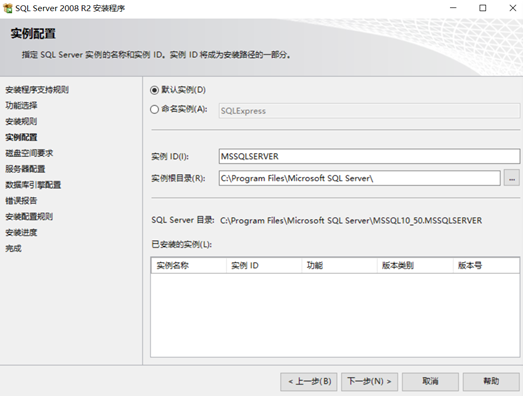
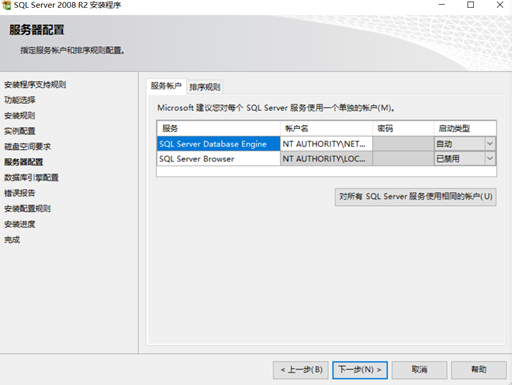
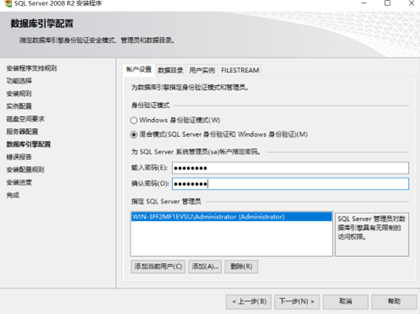
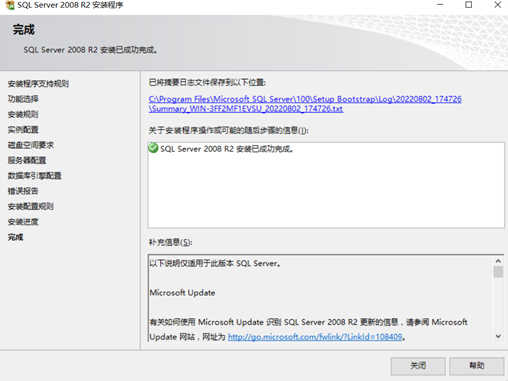
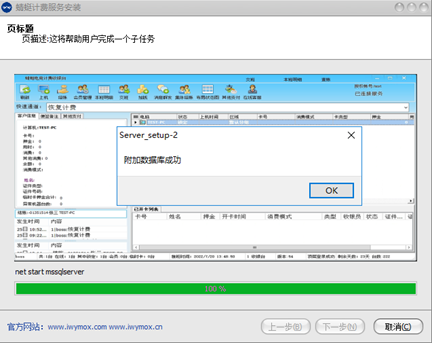
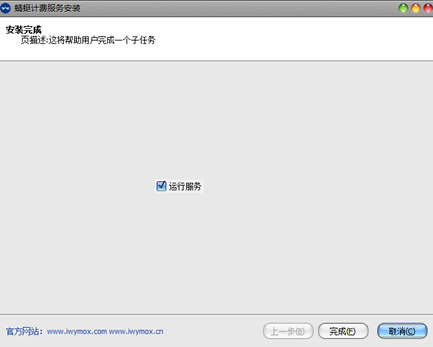
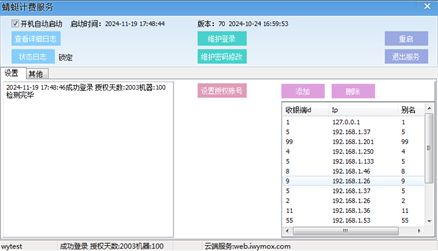
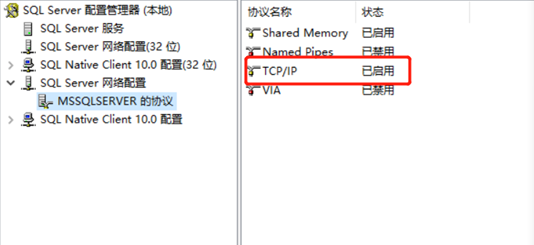
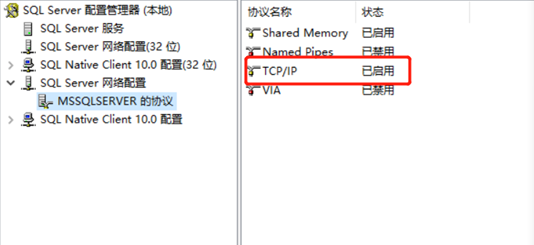

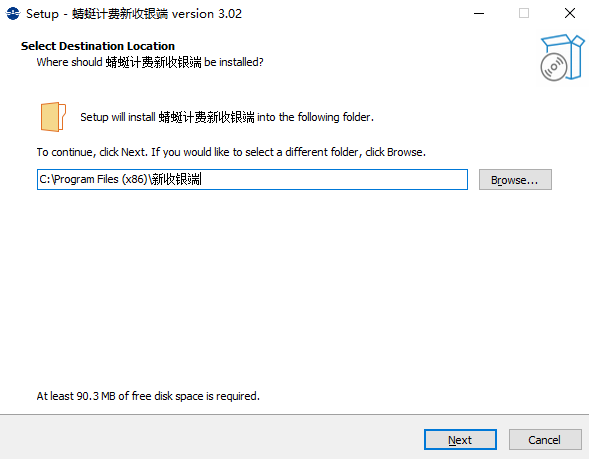
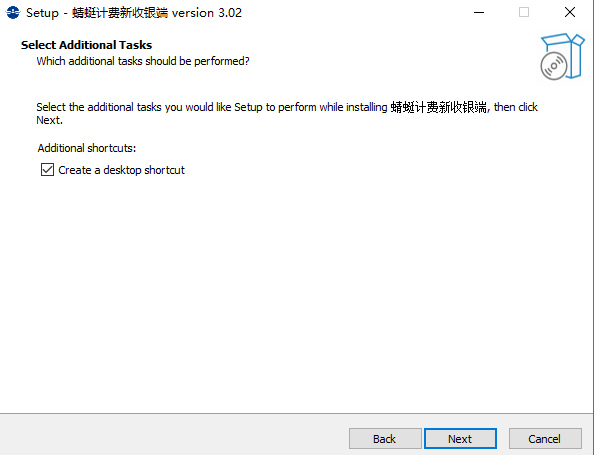
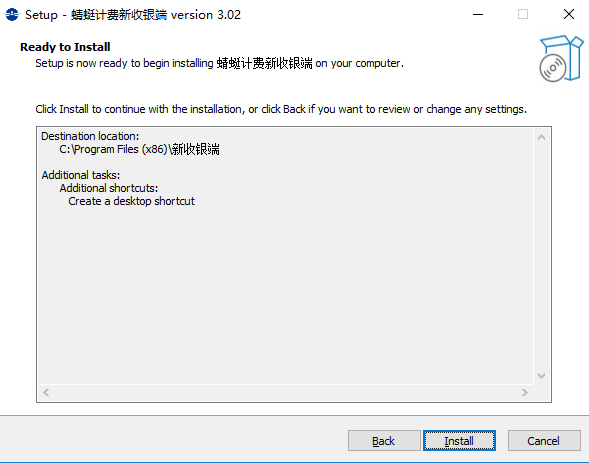
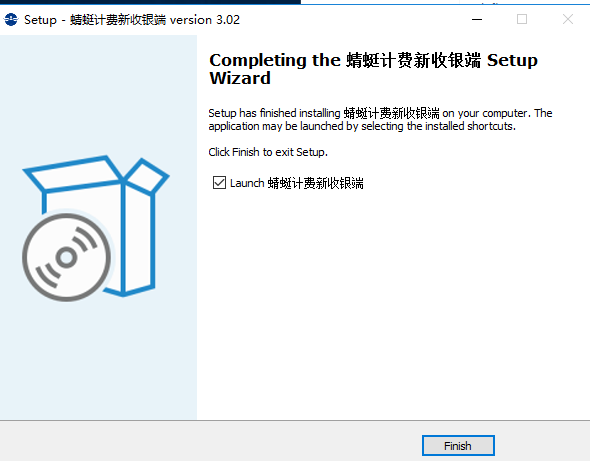
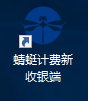

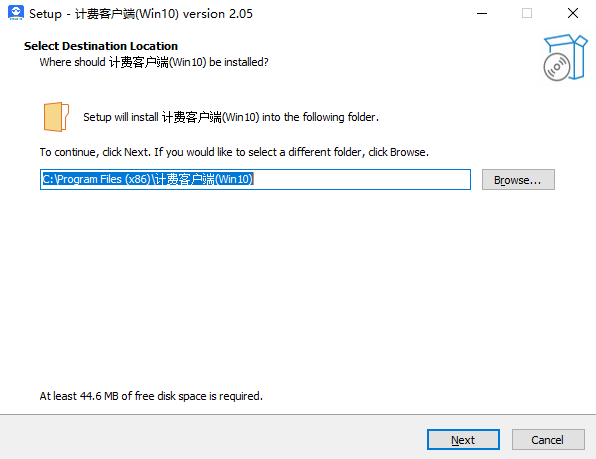
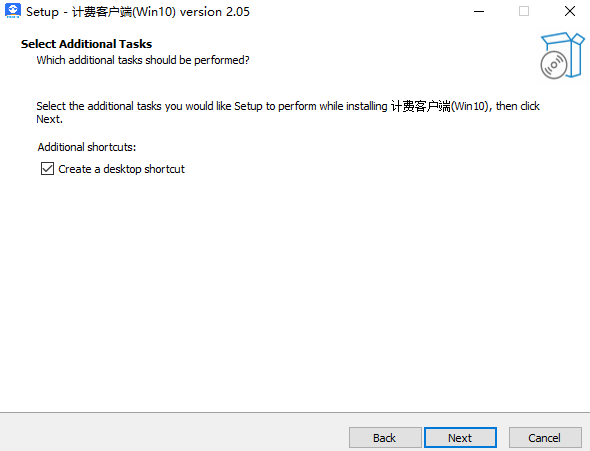
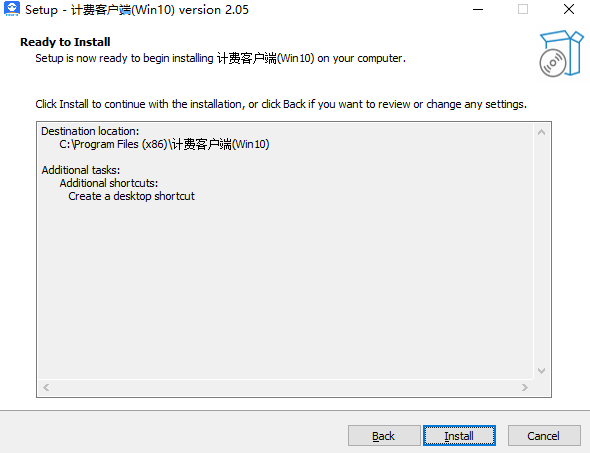
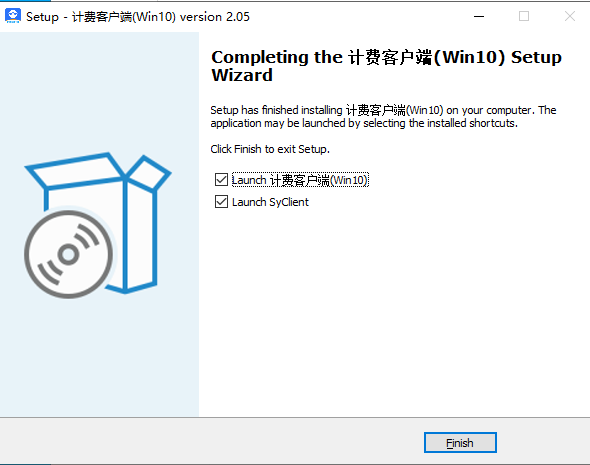
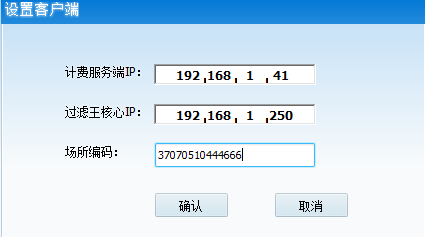


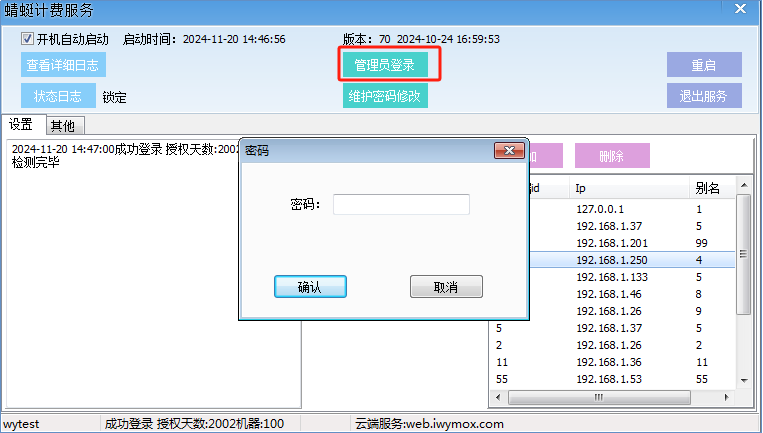
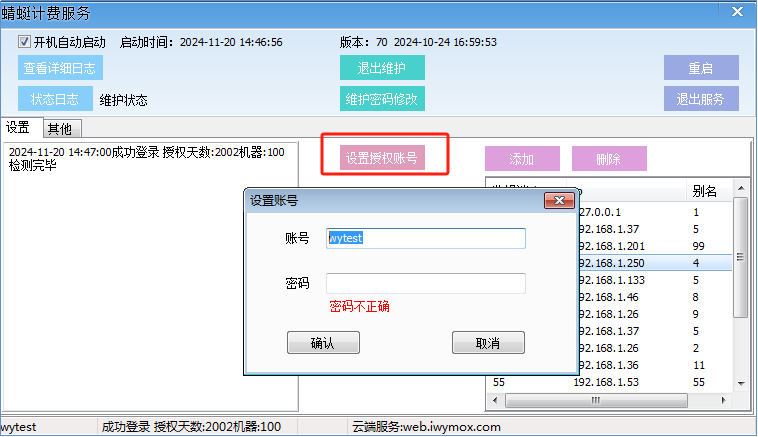
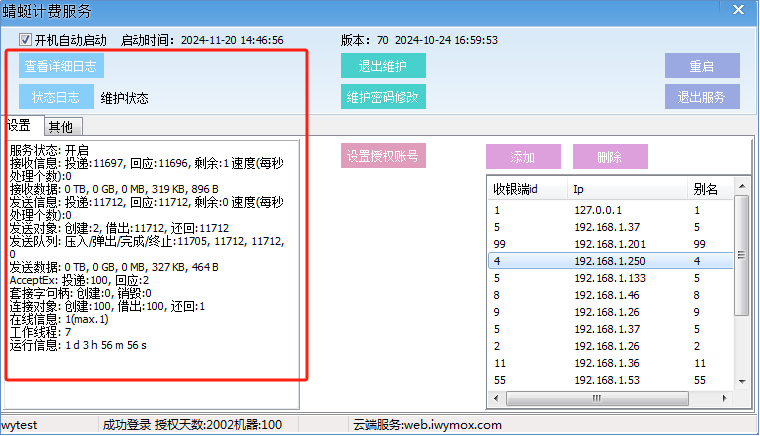
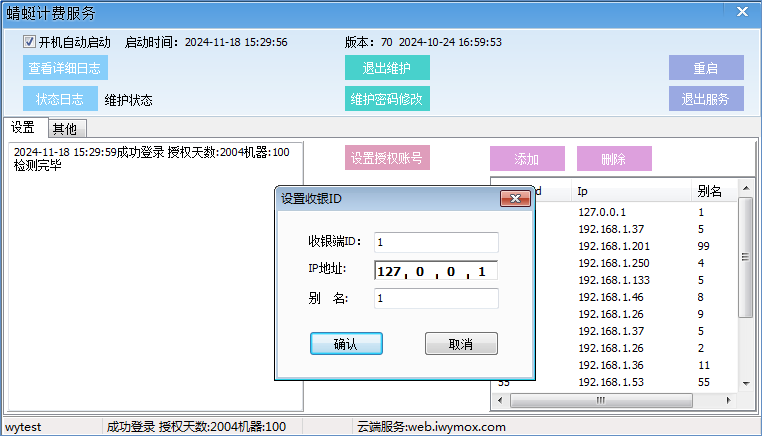
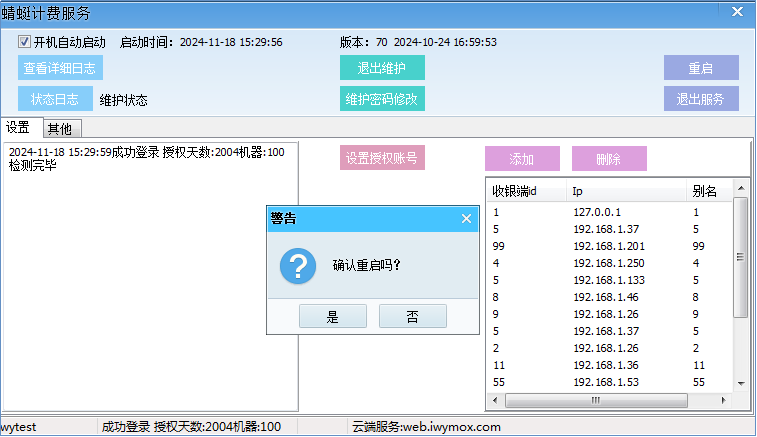

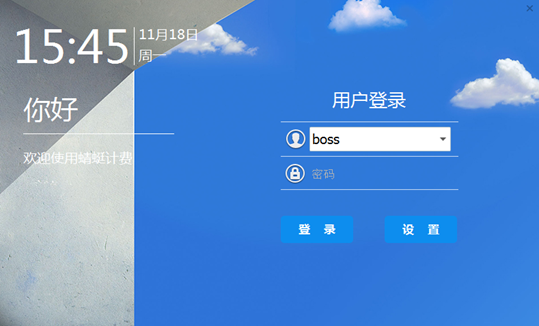
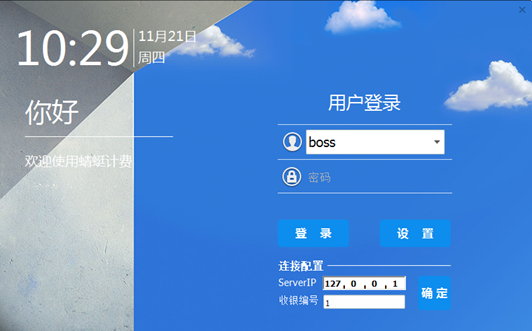
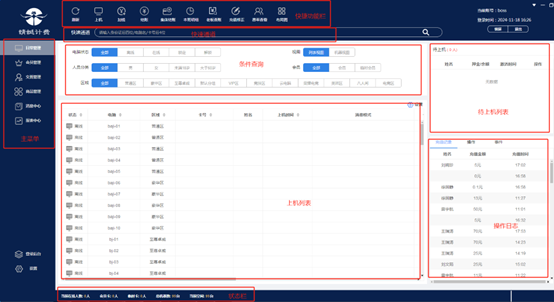

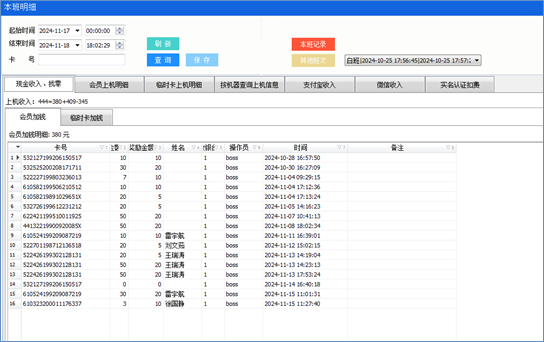
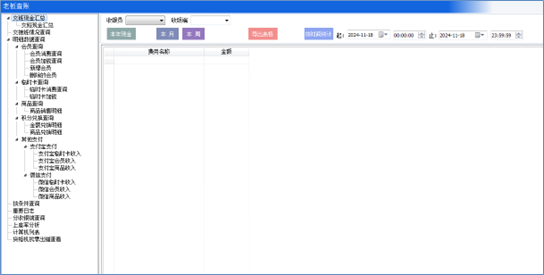
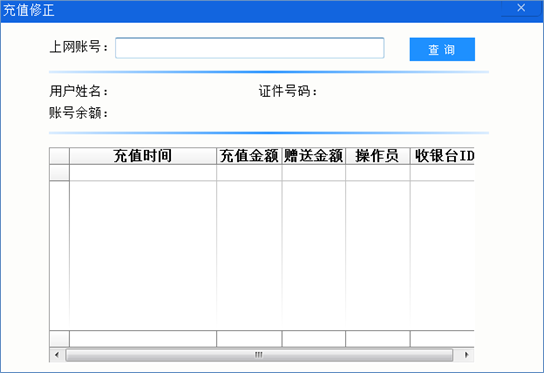
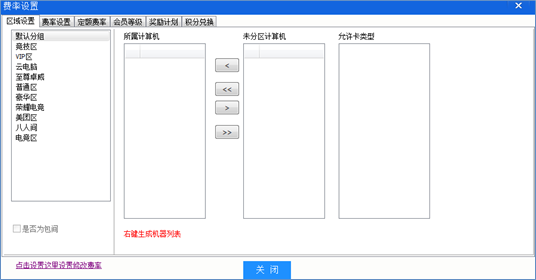
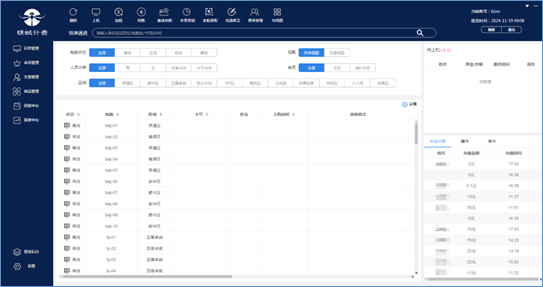
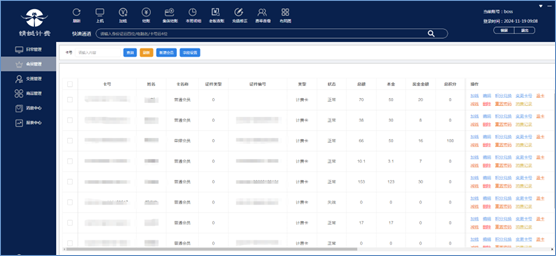
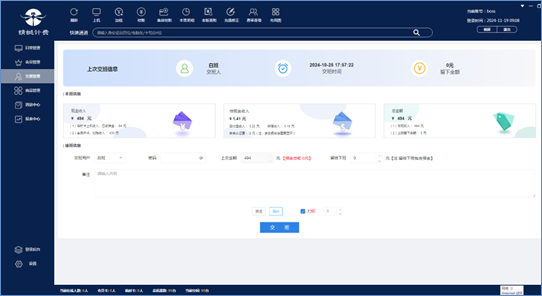


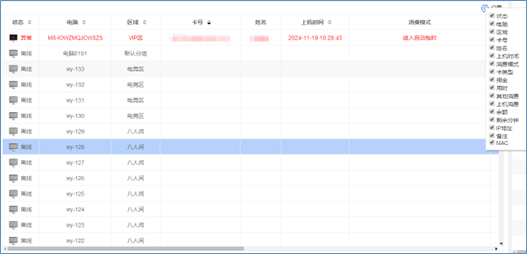
 表示该客户端已开机,并处于正常锁定状态;
表示该客户端已开机,并处于正常锁定状态;
 表示该客户端处于管理员解锁状态;
表示该客户端处于管理员解锁状态;
 表示该客户端已正常解锁、计费使用中;
表示该客户端已正常解锁、计费使用中;
 示该客户端处于无法连接状态;
示该客户端处于无法连接状态;
 表示该客户端上机中且离线为异常状态;
表示该客户端上机中且离线为异常状态;